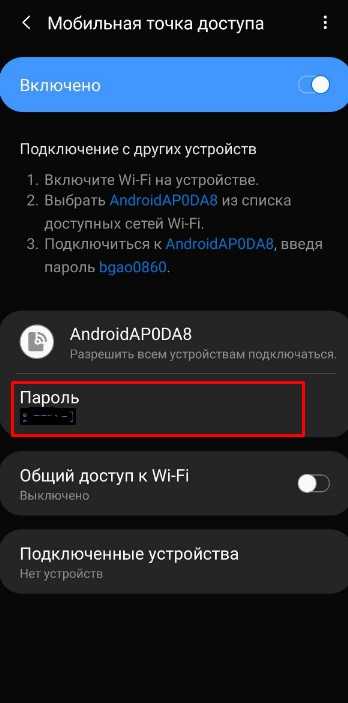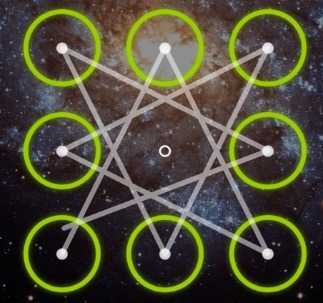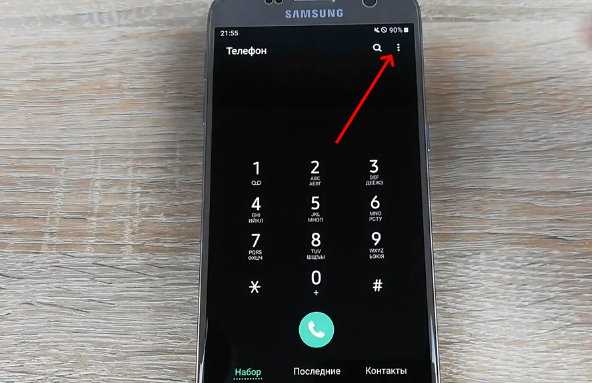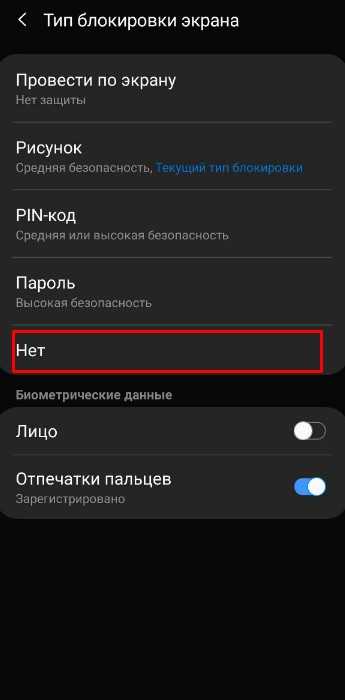Как записать телефонный разговор на самсунг галакси s3
Как записать разговор на телефоне Samsung
Android-система, как известно, легко поддаётся модернизации. Пользователи данной ОС могут в любой момент расширить доступный им базовый набор возможностей. Например, добавить запись телефонных разговоров. Данная фича полезна, когда срочно необходимо записать важную информацию, а под рукой нет блокнота и ручки. Но так как запись телефонного разговора без предупреждения и согласия других лиц является противозаконной во многих странах, производители смартфонов стараются отключать её или вовсе «выпиливать» из прошивок. В число таких входит компания Samsung. В программном обеспечении своих мобильных устройств она отключает функцию записи телефонных разговоров. Несмотря на это, юзеры могут её заполучить путём применения нескольких твиков или же с помощью сторонних программ.
Как записать телефонный разговор на Samsung
Все смартфоны Samsung, прошивка которых основана на Android 5.0.1 (или выше), обладают встроенным средством записи телефонных бесед. К таким девайсам, к примеру, относятся Samsung Galaxy A3 и A5. В их программном обеспечении находятся все необходимые компоненты, однако они скрыты и нигде не задействуются из-за отсутствия необходимого кода. А вот на «галактических» аппаратах от корейского производителя с Android 4.4 на борту (или ниже) нет ни намёка на присутствие встроенной фичи для записи звонков. К таким устройствам относится флагманский смартфон 2012 года — Samsung Galaxy S3. Но в этом нет ничего страшного. Ведь магазин приложений предлагает уйму сторонних решений. Ниже вы можете ознакомиться со способом активации и использования встроенного средства записи на поддерживаемых аппаратах, а также с альтернативными вариантами в виде приложений из Google Play Store.
С использованием встроенных средств
Для получения доступа к встроенной функции записи разговоров по сотовой сети нужно выполнить один небольшой твик. Он предусматривает использование root-прав и файлового менеджера (например, Root Explorer), умеющего работать с системными записями. Это обязательные условие. Особые привилегии необходимы для внесения изменений в системный раздел. Если вы хотите пользоваться встроенной фичей вместо сторонних приложений, то без root-прав, к сожалению, никак не обойтись. Поскольку способы рутирования для каждой модели Samsung индивидуальны, данную процедуру вы должны произвести самостоятельно.
Обратите внимание, что после внесённых изменений из «звонилки» пропадёт кнопка для добавления абонентов к голосовому звонку. На её месте появится переключатель, отвечающий за управление записью телефонного разговора. Если вы хотите оставить кнопку для объединения нескольких звонков в одну конференцию, то вам стоит отказаться от задумки активировать встроенное решение для записи вызова и попробовать использовать сторонние программы.
Включение встроенной записи телефонного разговора
- Откройте проводник, поддерживающий работу с системной директорией, и предоставьте ему root-доступ.
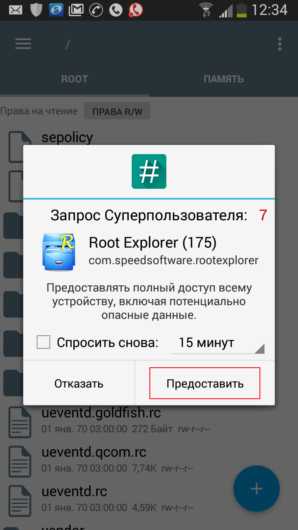
Нажмите на кнопку «Предоставить»
- Перейдите по следующему пути:
/system/csc
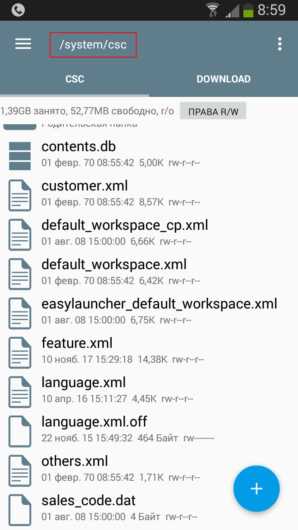
Убедиться в том, что вы перешли в нужный каталог, можно с помощью пути в самом вверху области приложения
- Откройте файл «feature.xml» или «other.xml» и найдите в одном из них следующие строчки в самом конце:
</FeatureSet>
</SamsungMobileFeature>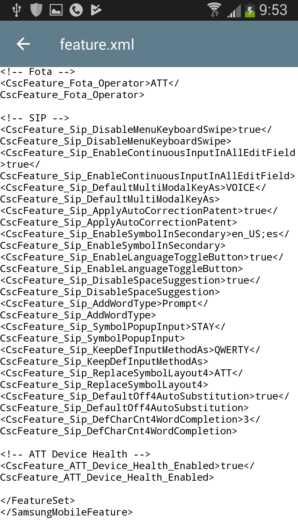
В нашем случае данные строки нашлись в файле «features.xml»
- Скопируйте в память телефона или на карту памяти тот файл, в котором присутствуют эти надписи. Данную процедуру необходимо выполнить на тот случай, если проделанные изменения в его оригинале приведут к сбою в работе компонентов системы.
- Зажмите пальцем оригинал скопированного файла «feature.xml» или «other.xml».
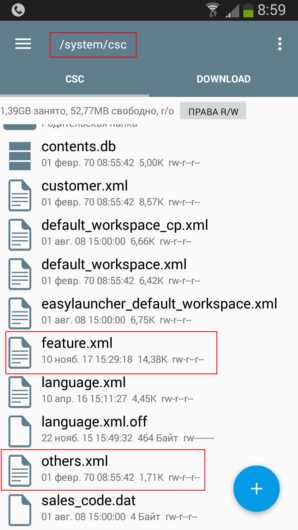
Выделите файл, в котором были найдены упомянутые строки кода
- После его выделения нажмите на три точки в верхнем правом углу экрана и выберите пункт «Открыть в текстовом редакторе».
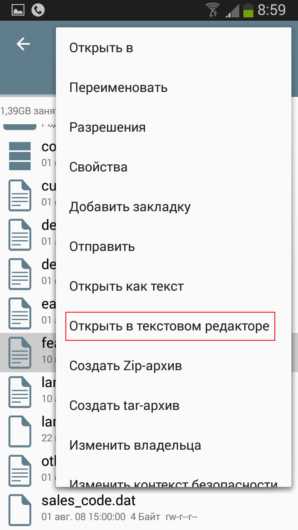
Данный пункт сразу же бросается в глаза. Его невозможно спутать с другими
- Подтвердите монтирование файловой системы в режим для чтения и записи.
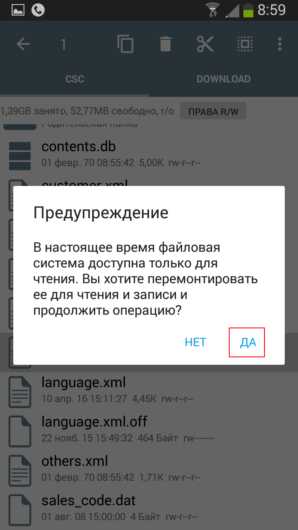
Нажмите на кнопку «Да»
- Перейдите в самый низ файла к вышеупомянутым строчкам.
- Над ними вставьте следующую строку:
<CscFeature_VoiceCall_ConfigRecording>RecordingAllowed</CscFeature_VoiceCall_ConfigRecording>
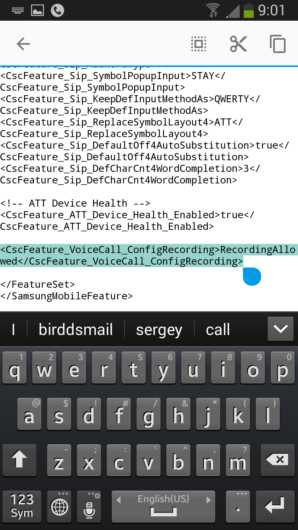
Обязательно проверьте, чтобы между надписями в данной строке не было пробелов
- Сохраните изменения и перезагрузите устройство.
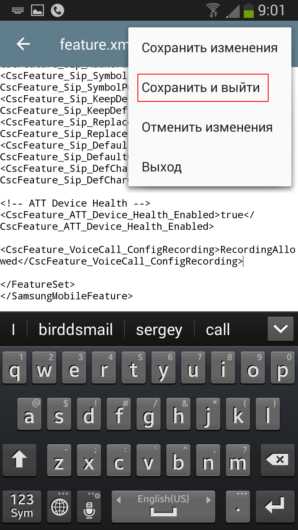
Нажмите на кнопку «Сохранить и выйти»
- Перейдите в «звонилку» и осуществите вызов. Нажмите на кнопку «Запись» для запуска записи телефонного разговора и «Остановить», чтобы завершить данную процедуру. Найти созданные аудиофайлы можно в каталоге «Call» или «Voices» на внутренней памяти аппарата.
С помощью сторонних программ
Если по каким-то причинам способ записи звонков с помощью встроенного средства вам не подходит, попробуйте вариант с применением приложений от сторонних разработчиков. Благо в магазине Android их предостаточно. Среди них можно отметить такие творения как ACR, CallRec и Call Recorder. Среди них лишь ACR предлагает более широкий перечень функций и возможностей. Помимо автоматической записи, удаления старых аудиофайлов по истечению установленного периода, настроек формата и качества дорожек, и выбора каталога, ACR имеет в наличии следующие фичи:
- Режим записи разговора на смартфонах Samsung Galaxy S3 и S4, предназначенных для американского рынка.
- Выбор источника записи.
- Усиление громкости аудио звука в записях.
- Запись разговора при подключенной Bluetooth-гарнитуре или внешней колонке.
- Запись Wi-Fi вызовов.
- Исключение отдельных номеров из списка записываемых.
- Загрузка аудиодорожек в облачные хранилища, FTP-серверы или отправка на электронную почту.
Для записи телефонного разговора с помощью ACR сделайте следующее:
- Установите приложение из магазина и запустите.
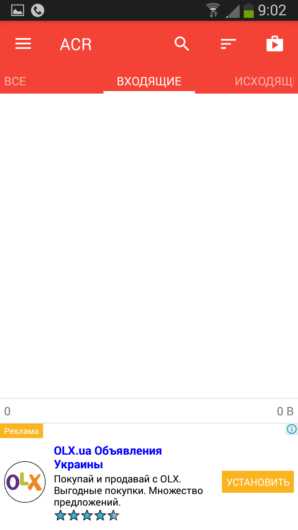
Раздел, в котором должны храниться записи входящих звонков
- Раскройте гамбургер-меню и перейдите в «Настройки».
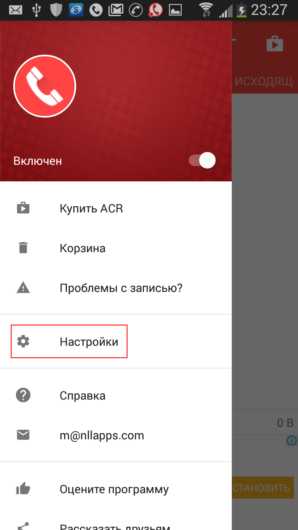
Для вызова гамбургер-меню нужно нажать на три полоски в левом верхнем углу области приложения
- Раскройте раздел «Запись».
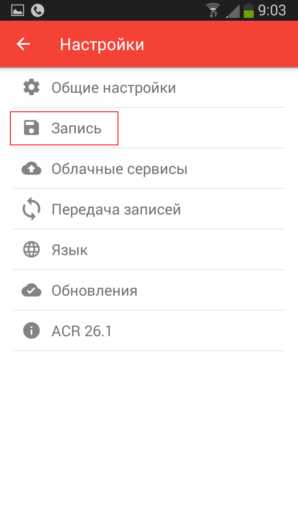
Тапните по разделу «Записи», чтобы перейти в него
- Отыщите пункт «Формат записи» и выберите самый оптимальный для вас вариант.
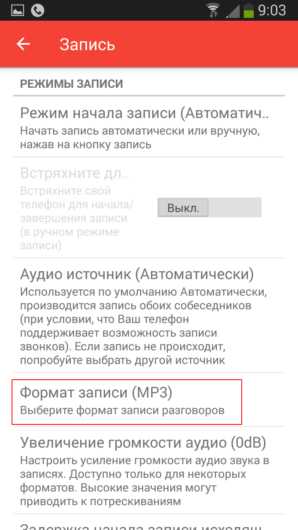
Помимо MP3, можно выбрать формат FLAC, WAV, MP4, M4A, AMR, 3GP
- Нажмите на пункт «Папка для записей» и укажите каталог, в который будут сохраняться аудиофайлы. Если внутреннее хранилище вашего смартфона обладает приличным объёмом свободной памяти, и вам не принципиально, где хранить телефонные разговоры, оставьте данный пункт не тронутым.
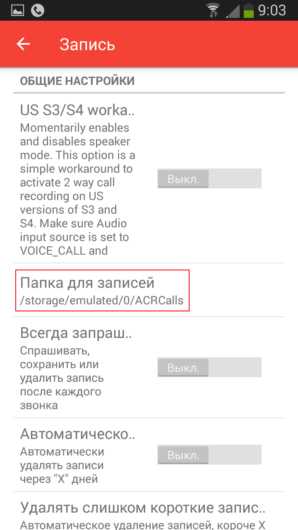
Можно выбрать другой каталог на внутренней памяти либо же папку на карте памяти
- Сверните приложение и совершите вызов.
- Завершите вызов и перейдите в приложение, чтобы прослушать запись.
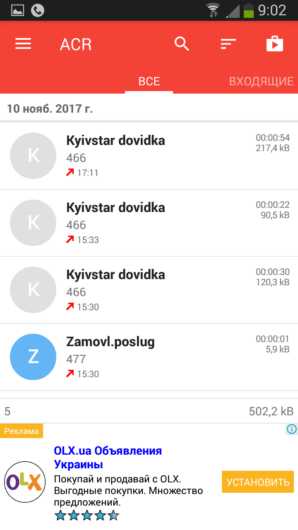
Для прослушиваня записи нажмите на неё и выберите приложение для воспроизведения
Случаи, когда запись невозможна
- При совершении вызова со второй SIM-карты. Как штатная «звонилка», так и стороннее решение не всегда корректно справляется с записью звонка по «симке», вставленной во второй слот смартфона. Она наблюдается на девайсах Samsung с пятой версией Android. Причина — отсутствие полноценной поддержки двух SIM-карт.
- После обновления системы до более новой версии. Данная проблема затрагивает лишь штатное средство записи звонков. Всё дело в том, что при обновлении изменённый файл «feature.xml» или «other.xml» заменяется версией поновее, в которой отсутствует добавленная строка. Поэтому для повторной активации фичи нужно заново вносить правки.
- При включенном энергосберегающем режиме. Утилита, отвечающая за продление времени работы аппарата от одного заряда, беспощадна к стороннему софту. Когда заряда остаётся мало, она намеренно завершает фоновую активность практически всех приложений, установленных из магазина, в том числе и ПО для записи телефонных звонков. Решений в данном случае несколько: поставить смартфон на зарядку либо разрешить фоновую активность приложения для сохранения аудиофайлов телефонных бесед.
Видео: запись телефонных звонков на Samsung
Вот такие простые способы существуют записи разговоров по телефону. Опробуйте оба варианта и выберите для себя более приемлемый.
Оцените статью: Поделитесь с друзьями!Как записывать телефонные звонки на любом устройстве Android «Android :: Gadget Hacks
Есть много законных причин, по которым вы можете захотеть записать телефонный разговор. Допустим, вы управляете бизнесом и принимаете заказы по телефону, и вы не хотите пропустить товар. Или, возможно, вам нужно записать некоторые заметки из недавней конференц-связи, а все происходило слишком быстро в реальном времени.
Но какой бы ни была ваша причина, запись телефонных разговоров на устройстве Android может быть сложной задачей из-за огромного количества доступных устройств Android.Из-за этого довольно сложно найти одно конкретное решение, которое будет работать для каждого телефона. Тем не менее, мы нашли несколько методов, которые вы можете попробовать прямо сейчас на своем устройстве Android, независимо от его марки и модели.
Заявление об ограничении ответственности
Перед тем, как начать запись разговоров, вы должны сначала проверить, является ли это законным в вашем штате. Хотя федеральный закон разрешает записывать телефонные разговоры и личные разговоры с согласия по крайней мере одной из сторон (например, вас), эти законы могут отличаться от штата к штату.В Калифорнии, например, действует закон о двухстороннем согласии, что означает, что вы должны получить разрешение от другого лица (лиц), прежде чем вы сможете начать запись.
Метод 1. Использование приложения для записи звонков
Самый простой способ - попробовать простое приложение для записи звонков. Один недостаток, который следует учитывать, заключается в том, что качество записи может быть не идеальным, но оно все равно должно быть громким и четким. В магазине Google Play есть много разных приложений для записи звонков, но это означает, что выбор подходящего может быть немного проблематичным.
Войдите в Boldbeast Recorder - его можно использовать бесплатно, он будет работать на множестве Android-устройств с места в карьер и постоянно обновляется, чтобы всегда оставаться впереди конкурентов. Хотя приложение дает вам возможность купить полную версию за 9,99 доллара, бесплатная версия работает исключительно хорошо даже без дополнительных функций, таких как расширенный поиск и автоматическая запись звонков.
После установки и включения Boldbeast Recorder накладывает круглую кнопку записи на приложение телефона для интуитивно понятной записи.В целом записи кристально чистые, их очень легко слушать. Приложение также отличается общей доступностью, давая вам возможность мгновенно воспроизводить записи на лету. Если этого было недостаточно, вы даже можете легко добавлять заметки или делиться звуковым файлом.
В целом, вы не ошибетесь, выбрав Boldbeast в качестве основного приложения для записи телефонных разговоров. Помимо простоты использования, это одно из немногих приложений для записи разговоров, которое поддерживает почти все устройства Android.А поскольку оно постоянно обновляется, нет никаких сомнений в том, что приложение сможет работать с еще большим количеством телефонов - даже с еще не выпущенными устройствами - по мере того, как оно продолжает развиваться.
Метод 2: Используйте Google Voice
Google Voice - отличная альтернатива специальным приложениям для записи разговоров, которые позволяют записывать разговоры, и имеют дополнительный бонус в виде полной бесплатности использования. Однако у него есть некоторые недостатки, такие как возможность записывать только входящие телефонные звонки, но не исходящие.Кроме того, приложение устно уведомит вызывающего абонента, когда запись разговора была начата и остановлена, даже если вы отключили звук вызова.
Однако, несмотря на свои недостатки, у Google Voice есть свои сильные стороны. Во-первых, запись входящего вызова очень легко выполнить в приложении, и вам нужно всего лишь нажать «4» на клавиатуре приложения «Телефон», чтобы начать или остановить запись. Эти записи должны быть более высокого качества, чем большинство приложений для записи звонков. Доступ к вашим записям такой же интуитивно понятный и может быть выполнен на странице «Голосовая почта» Google Voice.
Когда все сказано и сделано, Google Voice идеально подходит для записи телефонных разговоров в школе, бизнесе или работе, таких как интервью, важные встречи и устные контракты. Лучше всего то, что сервисом пользоваться бесплатно, поэтому мы настоятельно рекомендуем попробовать это приложение, если вам нужно приложение для записи без всяких наворотов.
Метод 3. Использование Skype
Запись разговоров не ограничивается только аудиовызовами, теперь благодаря Skype у вас есть возможность записывать видеозвонки для последующего просмотра.Конечно, вы можете записывать только звонки, сделанные в Skype, и, как и Google Voice, он уведомляет человека на другом конце разговора, когда вы начали или остановили запись. Копия записи также отправляется и вам, и другому абоненту для полной прозрачности.
Однако преимущества намного перевешивают его ограничения, и Skype позволяет записывать как видео, так и аудиозвонки благодаря функции записи, к которой легко получить доступ и использовать. Кроме того, просмотр или прослушивание ваших записей так же интуитивно понятен, и приложение дает вам несколько вариантов для сохранения или обмена вашими видео и аудио файлами в крайнем случае.
Если вы беспокоитесь о своей конфиденциальности, Skype позаботится о вас, поскольку он хранит записи не более 30 дней. Это дает вам достаточно времени, чтобы сохранить или поделиться своими записями для безопасного хранения, обеспечивая при этом конфиденциальность и безопасность. Таким образом, запись разговора в Skype - будь то видео или аудио - идеально подходит для памятных случаев, например, для первого просмотра вашего новорожденного и т. Д.
Способ 4. Использование диктофона
Конечно, вы можете вообще отказаться от использования приложения или службы и просто записывать телефонные разговоры по старинке с помощью диктофона.Конечно, это не самый высокотехнологичный метод в списке, но он по-прежнему является одним из наиболее эффективных способов записи телефонного разговора. Фактически, он даже может записывать звук независимо от того, какое приложение вы используете, будь то Slack, WhatsApp, Skype или приложение для вашего телефона.
Очевидно, что для получения наилучших результатов вам необходимо установить разговоры в режим громкоговорителя, поэтому, если вы пойдете по этому пути, обязательно отправляйтесь в тихое место, прежде чем начинать запись, чтобы получить максимально возможное качество звука. Тем не менее, существует множество отличных цифровых диктофонов, но если вы хотите проверить некоторые из них прямо сейчас, вот список некоторых из лучших цифровых аудио / диктофонов в Интернете:
Какое решение для записи разговоров лучше всего подходит для ваш конкретный телефон Android? У вас есть предпочтительный метод, который вы не видели в этом списке, который вы бы порекомендовали? Дайте нам знать в разделе комментариев ниже.
Не пропустите: 6 типов плохих приложений, которые вы никогда не должны загружать
Обеспечьте безопасность соединения без ежемесячного счета . Получите пожизненную подписку на VPN Unlimited для всех своих устройств при единовременной покупке в новом магазине Gadget Hacks Shop и смотрите Hulu или Netflix без региональных ограничений.
Купить сейчас (80% скидка)>
Обложка - Даллас Томас / Gadget Hacks, скриншоты - Амбой Манало / Gadget Hacks .Как записать телефонный звонок на iPhone или устройстве Android
Иногда вам нужно записать телефонный звонок, чтобы послушать его, будь то работа, бизнес или сентиментальные причины - однако ни в телефонах Android, ни в iPhone нет встроенного средства для этого.
Итак, если вы полны решимости сохранить телефонный разговор в виде аудиофайла, для этого есть несколько различных вариантов.
Законы о записи звонков различаются от страны к стране, поэтому убедитесь, что вы не нарушаете закон, прежде чем пробовать какой-либо из этих методов записи звонков, проведя небольшое исследование - не помешает проверить с другим однако перед тем, как начать запись.
Как записать телефонный звонок на Android или iPhone с помощью другого устройства
Самый простой способ записать телефонный звонок - использовать другой телефон или планшет, если он у вас есть.
В продуктахiOS есть приложение под названием голосовая заметка, а в Android есть диктофон, поэтому, если вы принимаете телефонный звонок в режиме громкой связи и настраиваете второе устройство для записи, вы можете принимать обе стороны разговора.
Изображение предоставлено: TechRadar
Основная проблема заключается в том, что вы можете случайно записать другие звуки, например, люди, проходящие мимо, или окружающие шумы, и в зависимости от микрофона на вашем втором устройстве качество звука может немного усложнить поднять звук звонка.
Как записать телефонный звонок на Android или iPhone с помощью Google Voice
Наиболее популярным приложением для записи разговоров является Google Voice, приложение Google (как следует из названия), которое облегчает звонки по Wi-Fi. Вы можете настроить приложение так, чтобы оно записывало входящие звонки, хотя для исходящих это не сработает.
В приложении найдите меню настроек, затем выберите «звонки», затем переключите «настройки входящего звонка». Когда эта функция активирована, когда вы нажимаете цифру 4 на цифровой клавиатуре во время разговора, приложение начинает запись разговора.Обе стороны услышат голос, уведомляющий вас об этом, чтобы обе стороны знали, что разговор записывается.
Изображение предоставлено: TechRadar
Google Voice в настоящее время доступен не во всех странах, поэтому этот метод записи звонка не будет работать в зависимости от того, где вы живете - лучше всего проверить, работает ли приложение задолго до звонка, который вы намереваетесь записать.
Как записать телефонный звонок на Android или iPhone с помощью приложения для записи звонков
Если вы не можете использовать Google Voice или не хотите, есть несколько других приложений для записи звонков, которые вы можете использовать, но они есть недостатки.Некоторые приложения стоят дорого, другие требуют оплаты, в зависимости от того, сколько звонков вы записываете, а бесплатные имеют сомнительную безопасность.
Вот некоторые из них, которые вам следует проверить, если вы ищете приложение для записи звонков:
- Call Recorder - приложение для Android, которое может записывать звонки и помогать вам управлять записями, либо путем их резервного копирования в облако или путем их категоризации. Он также имеет функции идентификации вызывающего абонента, которые помогут вам идентифицировать неизвестные номера.
- Call Recorder Lite - приложение для iOS, позволяющее записывать как входящие, так и исходящие звонки.Вам нужно будет заплатить, чтобы прослушать более длинные звонки, но вы можете записывать столько, сколько захотите.
В Play Store и App Store есть много похожих приложений, но если вам нужно бесплатное приложение, лучше всего проверить рейтинги и отзывы магазина, чтобы убедиться, что оно хорошо работает.
- Это лучшие приложения, которые вы можете скачать на Android и iOS
Как записать телефонный звонок на Samsung Galaxy S10 тремя разными способами
Антонио Виллаш-Боас / Business Insider Хотя записывать телефонные разговоры на Samsung Galaxy S10 сложно, есть несколько эффективных методов. 
- Хотя это сложно, но можно записать входящий телефонный звонок на свой Samsung Galaxy S10.
- На устройстве нет встроенного записывающего устройства, а сторонние приложения в основном не могут записывать обе стороны телефонного звонка, что означает, что исходящие звонки не могут быть записаны.
- Вы можете записывать входящие (но не исходящие) звонки с помощью Google Voice.
- Возможно, вам потребуется записать разговор по громкой связи с помощью второго устройства с помощью приложения для записи голоса.
- Посетите домашнюю страницу Business Insider, чтобы узнать больше.
К сожалению, записать телефонный звонок на телефоне Android, таком как Samsung Galaxy S10, не так просто.
В большинстве телефонов Android нет встроенного рекордера в приложении для телефона, а в магазине Google Play есть несколько надежных приложений для записи звонков.РекламаЕсть три метода, которые, в зависимости от ваших потребностей, могут вам подойти.
Ознакомьтесь с продуктами, упомянутыми в этой статье:
Samsung Galaxy S10 (от 899,99 долларов США в Best Buy)
iPhone 11 (от 699,99 долларов США в Best Buy)
iPad (от 329,99 долларов США в Best Buy)
Как записывать входящие звонки с помощью Google Voice на вашем Samsung Galaxy S10
Возможно, самый простой способ записать телефонный звонок на вашем Galaxy S10 - использовать Google Voice.После настройки учетной записи Google Voice и приложения на телефоне убедитесь, что включена запись звонков:
1. Запустите приложение Google Voice.Реклама
2. Коснитесь трех горизонтальных линий в верхнем левом углу экрана и затем коснитесь «Настройки».
3. Включите «Параметры входящего вызова», проведя по кнопке вправо.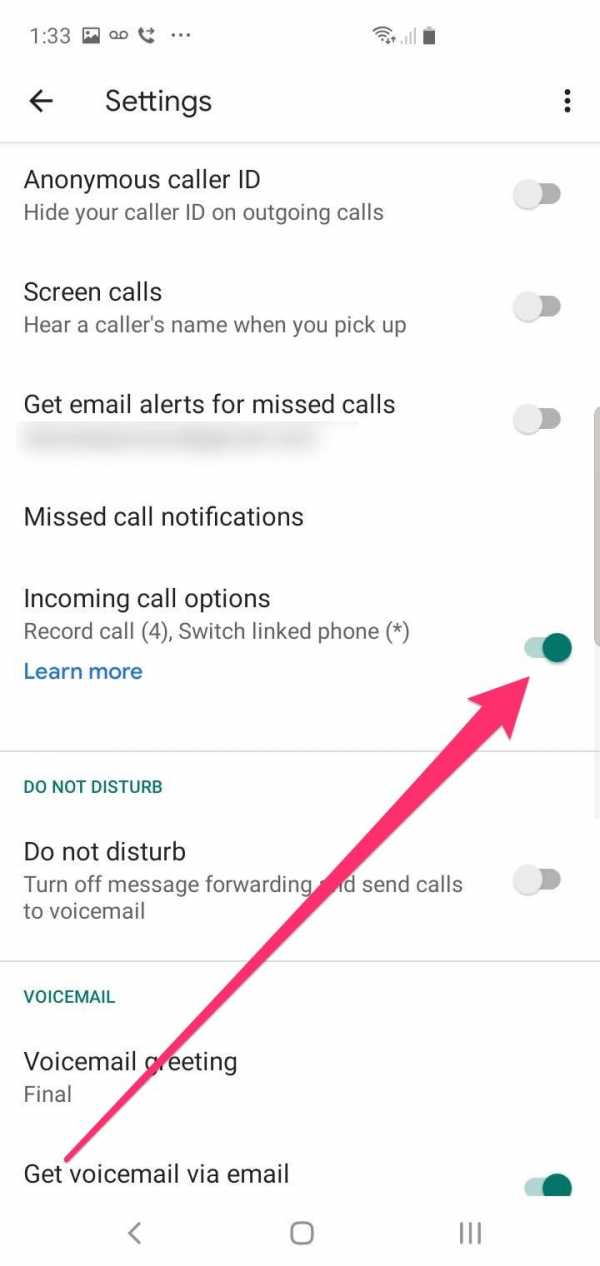
Дэйв Джонсон / Business Insider
Включите "Параметры входящих вызовов" в Google Voice, чтобы записывать входящие вызовы.
ОбъявлениеТеперь, когда вы получаете звонок, вы можете записать его автоматически, нажав «4» в номеронабирателе после того, как звонок станет активным. Снова нажмите «4», чтобы остановить запись.
Как записывать с помощью приложения, такого как Call Recorder, на вашем Samsung Galaxy S10
В магазине Google Play есть ряд приложений для записи разговоров, таких как Call Recorder, но они, как правило, ненадежны и часто записывают только ваш конец разговор. Если вы хотите попробовать этот вариант, вам может потребоваться поэкспериментировать с несколькими приложениями.
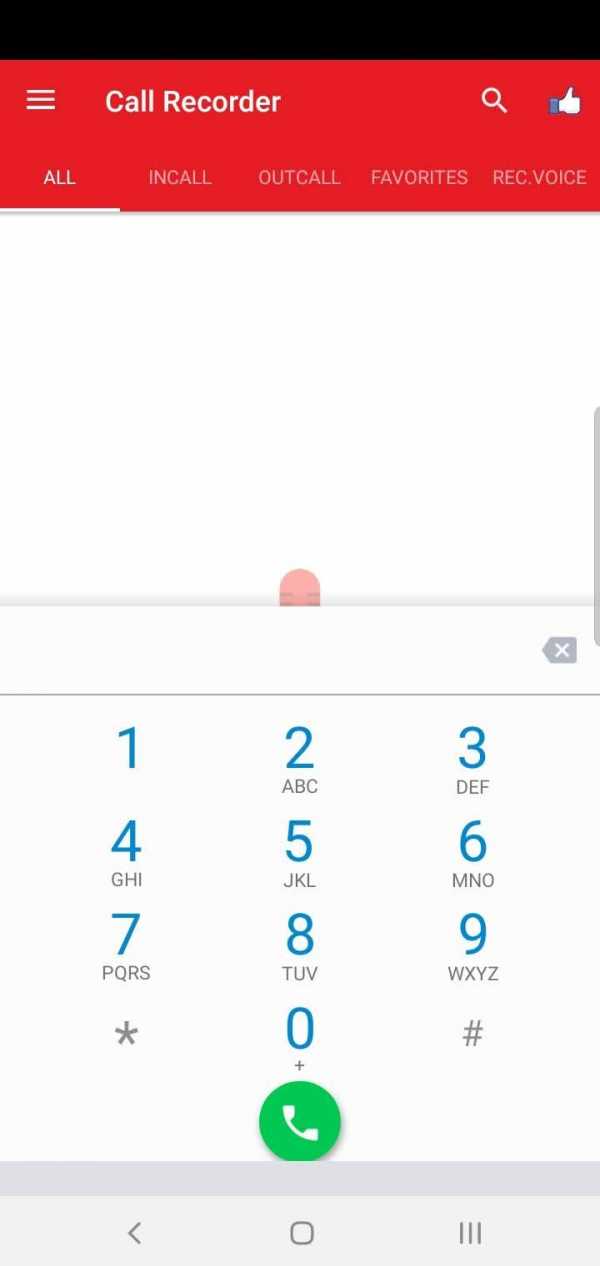
Дэйв Джонсон / Business Insider
Приложения, такие как Call Recorder, могут записывать ваши звонки, но ваш пробег может отличаться.
РекламаКак записывать с помощью вторичного устройства
По общему признанию, это не удобный вариант, но если вам нужно записать звонок на вашем Galaxy S10, вы можете попробовать это:
1. На другом на устройстве, таком как iPhone или планшет, установите приложение для записи звука, например Rev Voice Recorder, или просто используйте встроенное приложение диктофона, связанное с устройством.
2. Начните звонок и поместите его на громкую связь. Рекламируйте3. Когда второе устройство находится рядом, запишите звонок с помощью приложения для записи звука.
Insider получает комиссию при покупке по нашим ссылкам.
.Как автоматически записывать звонки на Android и никогда не останавливаться на достигнутом
Одним из преимуществ цифровой связи является ее постоянство. Всякий раз, когда вы общаетесь с компанией по электронной почте, у вас есть жесткие записи об обмене. Затем, в случае мошенничества или другой нечестной игры, у вас есть доказательства злоупотребления. Телефонные звонки обычно не такие.
В недавней статье я объяснил, почему невозможно восстановить данные с жесткого диска после его перезаписи.В этом посте я упомянул, что простое удаление файлов или форматирование жесткого диска обычно не удаляет и не перезаписывает файлы, то есть их все еще можно восстановить. Если эта информация заставила вас немного нервничать, позвольте мне соединить части за вас.
По окончании телефонного разговора невозможно что-либо доказать о разговоре между двумя сторонами. Однако начать запись звонков на Android несложно. Возможно, вы захотите сделать это для удобства (чтобы вы не забыли, о какой услуге вас просил друг) или безопасности (чтобы у вас была запись всего, что вы обсуждаете по телефону).
Давайте взглянем на некоторые приложения, которые позволяют записывать звонки, и определим, какое из них лучше всего подходит для ваших нужд. Обратите внимание, что у большинства из них похожие названия, и мы провели тестирование, позвонив в автоматизированную службу погоды.
Примечание к предупреждению
Прежде чем мы начнем, важно отметить, что запись разговоров - сложная юридическая проблема во многих областях.Краткое изложение всех законов по этому поводу выходит за рамки данной статьи, но достаточно сказать, что вам следует провести исследование, чтобы убедиться, что вы не делаете ничего незаконного в своем районе. Запись в Википедии о записи разговоров - хорошая отправная точка.
В США большинство штатов требует, чтобы по крайней мере один из участников телефонного разговора был уведомлен о записи.Из-за этого почти каждая компания уведомит вас о записи разговора, когда вы обратитесь в службу поддержки. Прежде чем продолжить, убедитесь, что любая запись, которую вы планируете сделать, является законной.
Автоматический регистратор звонков
Automatic Call Recorder - это простое приложение в стиле материального дизайна.Он позволяет вам подключать свои учетные записи Dropbox или Google Drive, чтобы легко создавать резервные копии ваших записей, и предоставляет вам несколько вариантов записи.
В соответствии со своим названием, автоматический регистратор звонков перехватит все звонки без вашего вмешательства.Он позволяет вам добавлять заметки о звонке, чтобы вы могли легко вспомнить, что содержится в записи, и даже позволяет игнорировать определенные контакты, если вы не хотите записывать эти звонки. Обновление Pro за 7 долларов удаляет рекламу и дает некоторые дополнительные параметры записи.
В нашей тестовой записи это приложение сначала звучало не очень хорошо.Наша сторона разговора была чистой, но на протяжении всей записи были помехи, и вы едва могли слышать собеседника. Мы попробовали варианты голосового вызова и голосовой связи в форматах AMR и WAV, и оба они звучали плохо.
Когда мы звонили по громкой связи, запись звучала намного лучше и, конечно, была достаточно громкой.Таким образом, бесплатная версия этого приложения подходит большинству людей - просто убедитесь, что вы используете громкую связь для записи.
Загрузить: Автоматический регистратор звонков (бесплатно)
Другой регистратор вызовов
Другой регистратор вызовов немного лучше, чем автоматический регистратор вызовов.Перед тем, как начать, он просит вас подтвердить, что запись разговоров является законной в вашей стране, и подтвердить, что приложения для записи разговоров не могут записывать Wi-Fi или интернет-звонки. Как только вы начнете, вы найдете еще одно простое приложение Material Design, которое может предложить немного больше, чем указано выше.
Приложение разделяет записи по входящим, исходящим и важным статусам, и вы можете сортировать их по контактам или дате.Имеется расширенная поддержка облачных сервисов, включая OneDrive, FTP и даже записи электронной почты, но они заблокированы за 3-долларовое обновление Pro.
Мы протестировали запись в формате M4A и обнаружили, что запись была менее статичной, но все еще была слишком тихой, чтобы ее можно было услышать.Даже когда мы сделали второй звонок с включенной громкой связью, собеседник по-прежнему молчал. Благодаря расширенному набору функций и хорошему виду, а также, несмотря на небольшой объем, мы рекомендуем Another Call Recorder только в том случае, если вы хотите поделиться записями в облачном хранилище.
Загрузить: Другой регистратор вызовов (бесплатно)
Запись звонков
Приложение Call Recorder с простым названием - безусловно, самое уродливое приложение в этом списке.Несмотря на получение последних обновлений, его внешний вид будет больше уместен со старыми версиями Android, чем сегодня. Это тонкое предложение с несколькими базовыми настройками, общими для всех приложений для записи. Он не позволяет экспортировать записи в облачное хранилище, а это означает, что для этого требуется дополнительный шаг в приложении файлового браузера.
Что касается записи, то это средний показатель по сравнению с другими.Запись без громкой связи вызывает те же непонятные проблемы, из-за чего собеседника почти невозможно понять. На громкой связи лучше, но шипение не дает четкости записи.
Кроме того, приложение пихает вам в лицо "рекомендованные" загрузки, когда вы пытаетесь его закрыть.У Automatic Call Recorder больше функций, чем у этого приложения, но без уродливого внешнего вида, поэтому мы не рекомендуем Call Recorder из-за его уродливого внешнего вида, отсутствия настроек и низкого качества записи.
Загрузить: Call Recorder (бесплатно)
Супер регистратор вызовов
Super Call Recorder звучит многообещающе, но он предлагает простой набор функций, аналогичный Call Recorder.Вы не найдете никаких опций для изменения типа файла записи, и вам придется экспортировать в облачные сервисы вручную. Приложение также загружается рекламой, от «рекомендуемого» мусора до полноэкранной рекламы, когда вы открываете запись.
Качество записи хорошее.Шипение минимальное, но, опять же, вы должны использовать громкую связь, чтобы услышать собеседника. Поскольку он не предлагает много вариантов настройки и загружен рекламой, мы не советуем использовать Super Call Recorder.
Загрузить: Super Call Recorder (бесплатно)
Call Recorder Automatic дает вам возможность только включить или отключить запись входящих и исходящих вызовов.Вы можете добавить белый список контактов, чтобы не записывать их, но это все, что предлагает приложение с точки зрения настроек.
У нас были серьезные проблемы с этим приложением.Это единственный из пяти, который не позволяет вам слушать вашу запись внутри приложения, вместо этого вам нужно открыть ее с помощью музыкального проигрывателя. Однако наша тестовая запись не воспроизводилась в нескольких приложениях. Более того, Call Recorder Automatic требует, чтобы вы обновились до Pro только для того, чтобы делиться своими записями из приложения. Это нелепо и делает Call Recorder - Automatic худшим из пяти, которые мы тестировали.
Загрузить: Call Recorder Automatic (бесплатно)
Записывать все
Когда мы начали это сравнение, мы ожидали, что приложения будут отличаться в основном качеством записи.Мы обнаружили, что большинство приложений записывают примерно одно и то же, но предлагают разные наборы функций. Все три последних приложения непривлекательны, загружены рекламой и затрудняют обмен вашими записями, а это означает, что их не стоит использовать.
Несмотря на то, что его вариант Pro является самым дорогим и стоит 7 долларов, большинству людей он не понадобится, поэтому мы думаем, что Automatic Call Recorder - лучшее приложение для записи разговоров на Android.Если вы не против заплатить 3 доллара за обновление Pro до автоматического регистратора звонков, попробуйте это вместо этого, поскольку он предлагает большинство функций и вариантов экспорта.
Качество записи зависит от вашего телефона, сетевого подключения или громкости абонента.Попробуйте настройки громкости и источника записи, если вас не устраивает, как звучат ваши тестовые записи.
Наряду с записью разговоров полезно знать о переадресации вызовов и записи экрана на Android.
Мы рассмотрим Vue.js, достойный интерфейсный фреймворк, который вы должны попробовать сегодня.
 Об авторе
Об авторе Бен - заместитель редактора и менеджер по адаптации в MakeUseOf. Он оставил свою работу в сфере ИТ, чтобы писать полный рабочий день в 2016 году, и никогда не оглядывался назад. В качестве профессионального писателя он освещал технические руководства, рекомендации по видеоиграм и многое другое уже более шести лет.
Подробнее о Бене СтегнереПодпишитесь на нашу рассылку новостей
Подпишитесь на нашу рассылку, чтобы получать технические советы, обзоры, бесплатные электронные книги и эксклюзивные предложения!
Еще один шаг…!
Подтвердите свой адрес электронной почты в только что отправленном вам электронном письме.
.